- ロフト フランジを作成する前に、リボンで
[シート メタル]タブ
 [セットアップ]パネル
[セットアップ]パネル
 [シート メタルの既定]
の順にクリックするか、右クリックしてマーキング メニューから[シート メタルの既定]を選択します。
[シート メタルの既定]
の順にクリックするか、右クリックしてマーキング メニューから[シート メタルの既定]を選択します。 - [シート メタルの既定]ダイアログ ボックスで、[ルールの厚さを使用]オプションをオフにします。[厚さ]値入力フィールドに、値 4 mm を入力します。
- [OK]をクリックすると新しい材料の厚さが確定され、ダイアログ ボックスが閉じます。
- リボンで、
[シート メタル]タブ
 [作成]パネル
[作成]パネル
 [ロフト フランジ]
の順にクリックします。
[ロフト フランジ]
の順にクリックします。 - グラフィックス ウィンドウで、[外形線 1]としてスケッチした正方形をクリックして選択します。
- [外形線 2]としてスケッチした円をクリックして選択します。ロフト フランジのプレビューが、既定の設定を使用して表示されます。
- [出力]オプションとして[プレス ブレーキ]を選択したので、プレビュー表示されるのは、直角曲げを使って作成することの可能なロフト フランジです。この結果、切り子面を含んだ円形近似が生成されます。生成された切り子面を調整する場合は、3 通りの方法のいずれかを使用できます。この演習では、[弦]値の既定値を増やしましょう。値 0.5 mm をハイライト表示し、新規の値として 4 mm を入力します。プレビューの調整によって、切り子面が減少したことに注目しましょう。 注: 型成形加工が可能な場合は、[出力]オプションとして[型成形]を任意に選択することができます。選択すると、円形プロファイルから正方形プロファイルへと、スムーズな円錐状の遷移が生じます。
- もう 1 つの別のオプションを選択して、板厚をスケッチ プロファイルの一方の側または反対側のどちらについて指定するかを決めることも可能です。これを見やすくするには、正方形プロファイル スケッチ上に作成した点を拡大表示します。既定では、選択されたプロファイルの外側に、材料がオフセットされます。この演習では、生成されたパーツの外側が表示されるようにプロファイル サイズの寸法を調整します。プロファイルの内側に材料をオフセットする必要があります。中央の[方向を反転]ボタンをクリックします。
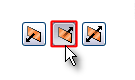
この時点で、プロファイル内側の板厚がプレビュー表示されるようになったことに注目しましょう。
- [ロフト フランジ]ダイアログ ボックスで[OK]をクリックすると、編集した内容が受け入れられ、ロフト フランジが作成された後、ダイアログ ボックスが閉じます。
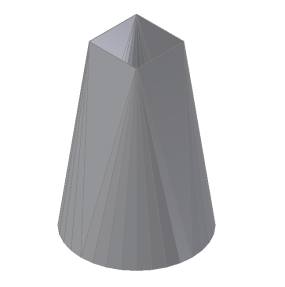
2 つの閉じたプロファイルを選択して、このロフト フランジを作成したため、この時点でモデルにフラット パターンが作成されません。
次に、モデルの平坦化に役立てるために裂け目フィーチャを追加します。